Sistema VS de Gestión
Mantenimiento Especial de Artículos
Esta pantalla nos permite hacer alta, baja y modificación de artículos visualizandolos en forma de planilla de Excel en vez de ver registro por registro. También nos da la posibilidad de hacer listados, anular artículos por block y realizar los cálculos de precios para actualizar los precios según el precio de lista de los proveedores y los algoritmos de descuentos y beneficios que ingresamos en los Mantenimientos de Familias y de Proveedores.
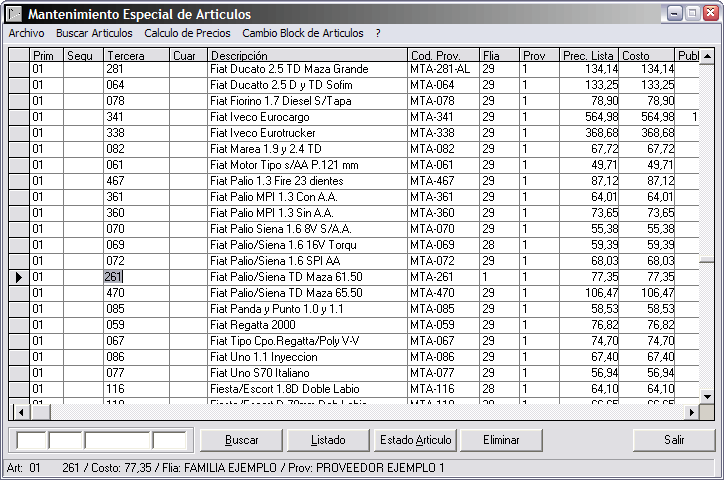
Como primer paso hay que desplegar el menú contextual "Buscar Artículos" o utilizar los atajos presionando las teclas de función (F1 al F12)y buscar los artículos que deseamos modificar:
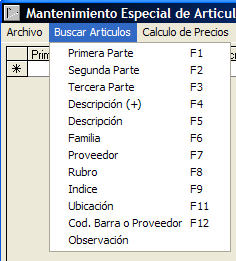
De esa manera el sistema nos trae los artículos que coinciden con nuestra búsqueda y podremos modificarlos o agregar nuevos artículos si llevamos el cursor al último registro de la lista y completamos los datos en la linea vacía que nos aparece en la parte inferior de la grilla.

La forma de eliminar un registro es seleccionando la fila presionando sobre el lado izquierdo del renglón y presionando a tecla SUPR (Suprimir o Delete) del teclado.

Se puede traer un artículo en particular escribiendo el código completo sobre los 4 cuadros de texto en la parte inferior de la pantalla:
![]()
![]()
Realizar Cálculos de Precio por Familia y Proveedor
A continuación vamos a detallar la manera en que podemos actualizar los preciós de venta de nuestros artículos. Esto lo tenemos que hacer cuando modificamos el precio de lista de un proveedor o los descuentos y beneficios que ingresamos en Mantenimiento de Familias y Proveedores para que el sistema calcule los nuevos precios de los artículos.
Primero seleccionamos el menú contextual "Calculo de Precios"
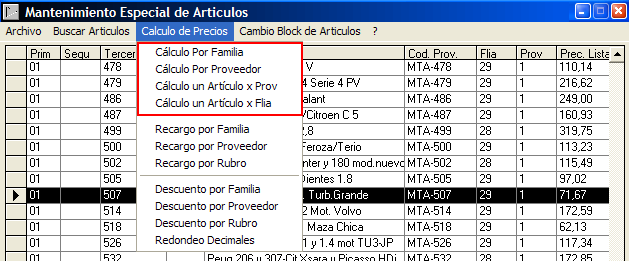
Desde allí tenemos que elegir si vamos a realizar él calculo por Familia o por Proveedor (Podemos realizar él calculo primero por proveedor, toda la lista completa, y después en algunas familias determinadas que necesiten un mayor beneficio o descuento ya que un calculo se superpone sobre el otro.)
En este caso vamos a seleccionar "Cálculo por Familia". Una vez seleccionado, la pantalla nos muestra la familia, el porcentaje de descuento, el beneficio y una ventana que nos pregunta si confirmamos la operación.

(Aviso: Para realizar esta operación tenemos que indicar antes cual es el descuento y el beneficio a aplicar en el Mantenimiento de Familia y/o de Proveedor).
![]()
Se puede a su vez realizar recargos y descuentos sobre el precio de lista del proveedor a partir de un porcentaje (por ejemplo Ingresando un 10 para un 10 % de descuento).
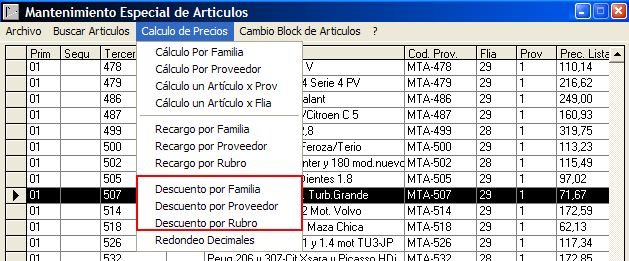
Luego de hacer el descuento o recargo sobre el precio de lista tenemos que realizar él calculo de precio correspondiente para que se actualicen también los precios de venta y costo.
![]()
Otra opción en este menu contextual es la de configurar un redondeo de decimales para que al realizar el cálculo de precios estos ajusten sus decimales según una configuración predeterminada. Esto es muy útil si no deseamos que el precio de venta de los artículos tenga decimales que dificulten la entrega del cambio en monedas al comprador.
Para esto tenemos que clickear en esta opción:
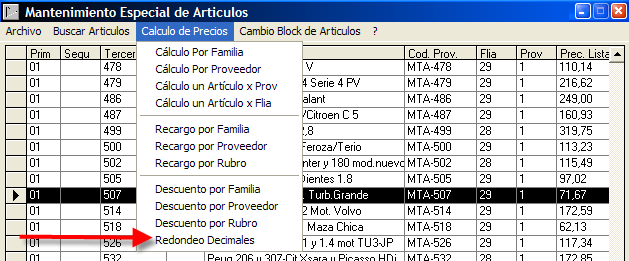
Que nos lleva a esta pantalla donde podremos configurar como queremos que el Sistema redondee el precio de lista según los decimales del precio calculado en el artículo

Si seteamos la configuración como en el ejemplo de la imagen un artículo que al calcular su precio de lista de $1,13 se ajustará a $1,25, uno que de $2,77 se ajustará a $3 y uno que de $6,17 se ajustará a $7.
A continuación veremos la pantalla de Mantenimiento de Artículos / Catálogo para detallar la utilidad de los diferentes campos y conocer como podemos ingresar fotografías para realizar un Catálogo Digital de Productos para entregar a nuestros clientes
Haga Click aquí para ver el instructivo de Mantenimiento de Artículos / Catálogo